Bijna iedereen, ongeacht leeftijd of vaardigheidsniveau, kan spelen met experimenteren en video-opnamen maken op hun Galaxy-apparaat.
Met behulp van enkele tools, een paar eenvoudige tips en enkele bewerkings-apps kun je van je telefoonvideo's prachtige, gedenkwaardige visuele meesterwerken maken. Bovendien is het geweldig om video's te maken met je Galaxy vanwege de brede selectie aan speelgoed en uitrusting, ruimte voor creativiteit en het algehele gemak.
Professioneel ogende video's maken met je Galaxy-telefoon is beter dan je denkt, dus dit is wat je nodig hebt om aan de slag te gaan met je volgende mobiele Hollywood-kaskraker!
Versnelling
- Externe Lenzen
- Statief
- Externe lichtbron
- Microfoon
- Versnellingszak
Net als iemand die professioneel fotografeert, heb je fatsoenlijke uitrusting nodig om video van de beste kwaliteit vast te leggen. Omdat we echter niets schieten te vreselijk intens, het is niet nodig om de bank te breken of gekke dure apparatuur aan te schaffen (tenzij je dat echt heel graag wilt).
Er zijn veel goedkope opties beschikbaar om je algehele Galaxy-videokwaliteit te verbeteren, en het beste is dat je ervoor kunt kiezen om één stuk uitrusting te gebruiken, of allemaal tegelijk!
Dit zijn enkele videoapparatuur die u kunt gebruiken tijdens het fotograferen met uw Galaxy-telefoon.
Externe Lenzen

Net als bij een DSLR-camera kan het verwisselen van je lenzen veranderen hoe je video's eruit zien, hoe ze aanvoelen en de algehele kwaliteit van je clips.
Met behulp van een externe lens is het gemakkelijk om creatief te worden en uw onderwerp vanuit verschillende hoeken te fotograferen. Je zult eerder iets unieks doen met een fisheye, groothoeklens, macro of een ander extern stuk in plaats van alleen je standaard Galaxy-camera. Het enige wat u hoeft te doen is de lens bevestigen, richten en beginnen met opnemen.
Afhankelijk van het type lens waarmee je fotografeert, kunnen de prijzen variëren. Sommige kunnen online zo weinig als een paar dollar kosten (met beslist lage kwaliteit), terwijl andere tot $ 500 + kunnen gaan voor serieuzere telefoonvideografen.
Aan het eind van de dag heeft de manier waarop je fotografeert ook invloed op het type lenzen dat je koopt. Als je stillere, rustigere video's wilt maken, dan zijn gemagnetiseerde of op klemmen gebaseerde lenzen wellicht een goed idee; als je video's wilt maken die wat sneller en intenser zijn, dan zul je moeten springen voor een set lenzen die met een hoes kunnen worden bevestigd (of misschien zelfs een die waterdicht is).
Bekijk de XENVO Premium Lens Kit als een hoogwaardige, betrouwbare eerste lensoptie waarmee u niet failliet gaat.
Zie bij Amazon
Statief

Als je je opnamen stabiel en gelijkmatig wilt houden, dan is het gebruik van een statief met je Galaxy een must.
Het maakt niet uit of je een time-lapse-video probeert vast te leggen of de perfecte hoek voor je Instagram probeert te krijgen. post, een statief zorgt ervoor dat uw opnamen er scherp en schoon uitzien, waardoor uw video van "Uiteraard gemaakt op een smartphone" naar "Woah!"
Statieftypes variëren afhankelijk van de grootte van de camera waarop deze moet worden gemonteerd, dus het is niet nodig om veel geld uit te geven aan iets dat specifiek een grotere DSLR of een videocamera bevat.
Kleinere, minder stijve statieven die in alle richtingen bewegen, draaien en buigen, werken buitengewoon goed in krappe ruimtes en rare posities, waardoor ze het beste zijn om met je Galaxy-telefoon te fotograferen, omdat je het meest creatief kunt worden resultaten. Je kunt zoiets als de JOBY GripTight GorillaPod oppakken om het beoogde resultaat te krijgen.
Als bonus zijn kleinere statieven die buigen ook gemakkelijker op te bergen, dus ideaal voor het maken van video's onderweg.
Zie bij Amazon
Externe lichtbron

Of je nu een video maakt van het feest van een vriend, actievolle skateboardstunts fotografeert, een timelapse maakt bij de meer, of iets daartussenin, zal er waarschijnlijk ruimte zijn voor een externe lichtbron om je video te versterken kwaliteit.
Hoewel de flitser van je Galaxy-telefoon behoorlijk wat licht produceert, werkt deze mogelijk niet tijdens het opnemen van video. En hoewel je de opnameoptie samen met sommige zaklamp-apps kunt gebruiken, kan dit helaas het beeld oververzadigen en de video uitwassen als je geen controle hebt over hoeveel licht wordt binnengelaten.
Een externe lamp is een geweldig apparaat voor het opnemen van video, omdat er tal van opties zijn om uit te kiezen, afhankelijk van het type video dat u wilt opnemen. Het universeel dimbare lampje voor mobiele telefoons is bijvoorbeeld een geweldige optie als u uw foto's wilt opfleuren zonder door hoepels te springen.
Er zijn duurzamere voor video's boordevol actie, of eenvoudige LED-lampen voor interviews, en met lampen zoals deze kun je meestal aanpassen en de lichtstroom die je in beeld laat, aanpassen en regelen, zodat niets er ook uitziet uitgewassen.
Zie bij Amazon
Microfoon

Als je alleen leuke kleine montages of muziekvideo's wilt filmen, is een microfoon geen noodzakelijk onderdeel om te hebben - de microfoon van je telefoon voldoet prima. Maar als u met mensen op de camera wilt praten en elke lettergreep op audio of opname wilt laten oppikken kristalhelder omgevingsgeluid, dan is het misschien een goede optie om in een draagbare microfoon voor je Galaxy-telefoon te kijken overwegen.
Microfoons kunnen een ongelooflijke geluidskwaliteit aan video's geven, zelfs als de beelden niet 100% van topklasse zijn: mensen die naar video's kijken, kunnen niet tegen nauwelijks verstaanbare audio. Hoewel de meeste moderne Android-telefoons talloze microfoons hebben, kan het hebben van zoiets als een hoesje of zelfs de manier waarop u de telefoon vasthoudt, de gaten bedekken, waardoor de geluidskwaliteit ernstig wordt verstoord.
Hoewel microfoons voor video- en DSLR-camera's een paar honderd dollar kunnen kosten, kun je online enkele compatibele microfoons voor je Galaxy vinden die niet al te erg duur zullen zijn. De Rode Videomicro Compact-microfoon kost minder dan honderd dollar en maakt kristalhelder geluid!
Houd er rekening mee dat tijdens het opnemen van video de microfoon wat gewicht toevoegt aan je telefoon, dus fotograferen met een statief of een stabilisator kan een goede optie zijn om uw opnamen stabiel en stabiel te houden professioneel uitziend.
Zie bij Amazon
Versnellingszak

Door je items op te bergen, kun je ervoor zorgen dat geen van je uitrusting beschadigd raakt terwijl je rondloopt en fotografeert. Of u nu veel of weinig uitgeeft aan videoapparatuur, u wilt dat deze goed werkt wanneer u de perfecte opname vindt.
Je kunt kiezen voor een grote, omvangrijkere uitrustingstas of iets kleiner, afhankelijk van wat je gebruikt om te fotograferen.
Als je alleen met externe lenzen fotografeert, kan een kleinere rolachtige tas, zoals de Photojojo Photographer's Pouch, goed zijn om alles gescheiden en netjes te houden, maar als je met verschillende statieven en lampen fotografeert, wil je misschien iets een beetje groter.
Er zijn tal van opties om uit te kiezen, maar de sleutel is om iets gecompartimenteerd te vinden. Houd er rekening mee dat al deze uitrusting niet zo gigantisch is als DSLR-uitrusting, dus zelfs het gebruik van DSLR-tassen die zijn ontworpen voor lenzen met meerdere secties kan een goed idee zijn om uw Galaxy-videoapparatuur mee te nemen.
Zie bij Photojojo
Schiettips
De mogelijkheid om fatsoenlijke video vast te leggen is iets waar de meeste smartphones tegenwoordig toe in staat zijn.
Het verschil tussen een coole video en een geweldige video heeft meestal veel meer te maken met de persoon die de camera vasthoudt, en het leuke aan mensen is dat ze geen software-update nodig hebben.
Met dat in gedachten, volgen hier een paar snelle tips voor het opnemen van video op Android.
- Verticale video's
- 4K
- Wees stil
- Instellingen
Verticale video's
Er is geen leuke manier om dit te zeggen, dus ik zeg het gewoon: als je je telefoon verticaal houdt terwijl je video opneemt, doe je het verkeerd.
De video die je in portret vastlegt, ziet er verschrikkelijk uit voor iedereen die de video bekijkt, omdat de video het scherm niet vult en het veel moeilijker maakt om te genieten van de video die je hebt gemaakt. Elke kans die je hebt om je telefoonlandschap te veranderen om video op te nemen, moet je absoluut doen. De resulterende video ziet er veel beter uit, vooral als je uploadt naar services zoals YouTube zodat de wereld het kan zien.
Het is ook de moeite waard erop te wijzen dat als je een video verticaal begint op te nemen en je telefoon tijdens het opnemen naar horizontaal draait, de video niet met je meedraait. In plaats daarvan krijg je iets dat helemaal niet te bekijken is, omdat de video niet alleen verticaal is, maar ook zijwaarts.
Weet wanneer je 4K moet gebruiken
Met veel moderne Android-smartphones kun je de videoresolutie verhogen naar 4K, en hoewel dit een ongelooflijk coole manier is om dat te doen maak uw video's toekomstbestendig door ervoor te zorgen dat de kwaliteit bestand is tegen de tand des tijds er zijn een paar dingen aan 4K die kunnen leiden problemen voor jou.
Niet alleen is het opnemen van 4K-video ongelooflijk duur wat betreft verwerkingskracht en lokale opslag, maar vooral de eerste en tweede generatie 4K-compatibele Android-telefoons offeren zaken als video-afvlakking en stabiliteit op voor dat hogere oplossing. Dit betekent dat 4K-opnamen door iemand met trillende handen of een poging om iets vast te leggen dat bijzonder snel beweegt, er uiteindelijk slechter uit kunnen zien bij het opnemen in deze modus met hogere resolutie.
De beste manier om er zeker van te zijn dat je video's de beste zijn, is door zaken als 4K uit te proberen voordat je naar toe gaat leg iets belangrijks vast en houd rekening met de beperkingen van welk apparaat u ook opneemt met.
Wees stil
Of je nu ergens achteraan rent om er een video van te maken, of gewoon de hele tijd een luide adempauze bent, het is belangrijk om je bewust te zijn van de invloed van de geluiden die je maakt op de video die je opneemt.
Schreeuwen naar iemand aan de andere kant van een honkbalveld terwijl je bijvoorbeeld een camera op een meter afstand van je gezicht houdt, is een onfeilbare manier om ervoor te zorgen dat iedereen die naar je video kijkt ineenkrimpt. Het is niet alleen maar schreeuwen, sterker nog, als je iets op een rustige plek opneemt, kan je Android-camera dat ook pik gemakkelijk het geluid van je ademhaling op en concentreer je daarop in plaats van op wat je aan het opnemen bent.
Het is geen gemakkelijk probleem om op te lossen, tenzij je je ervan bewust bent dat het gebeurt, en de gemakkelijkste manier om dat te doen is door gewoon te letten op de geluiden die je maakt en je nabijheid tot de camera.
Instellingen
Elke Android-fabrikant doet het net iets anders, en bovendien zijn er tal van apps om nog een stap verder te gaan met foto's en video's. Als u zich bewust bent van waartoe uw app in staat is, kunt u nog betere video's opnemen, evenals nieuwe soorten video's waarvan u dacht dat het nooit leuk zou zijn om vast te leggen.
Het menu met video-instellingen voor je camera-app is je vriend, en daardoor zou je kunnen merken dat je 4K-video's met laser vastlegt focus, slow motion-video's van je vriend die in het zwembad wordt gegooid, of zelfs HRD-video als je op een plek bent met twijfelachtige verlichting.
Het eindresultaat is betere video's voor elke gelegenheid, wat geen probleem is totdat je je telefoon tevoorschijn haalt om dat perfecte moment vast te leggen. Gebruik je instellingen en veel plezier met je video!
Applicaties bewerken
Nadat je video op je telefoon hebt opgenomen, wil je je opnamen samen kunnen bewerken zonder deze naar een computer te exporteren.
Sommige bewerkingsprogramma's zijn behoorlijk duur, maar je kunt zonder veel moeite creatief rechtstreeks vanaf het scherm van je Galaxy-telefoon bewerken, zolang je maar over de juiste apps beschikt om mee te werken.
Hier zijn een paar bewerkings-apps die hand in hand gaan met het opnemen van video op je Galaxy!
- FilmoraGo
- VivaVideo
- Triller
FilmoraGo
FilmoraGo is een van de beste opties die je hebt voor het soepel bewerken van de beelden die je met je Galaxy hebt gemaakt. Ten eerste omdat het gemakkelijk is om de instructies van de app te volgen en te begrijpen, ten tweede omdat de app dat heeft een ongelooflijke hoeveelheid creatieve opties, en drie, omdat het gewoon een geweldige, algehele videobewerking is hulpmiddel!
Nadat je de videoclips hebt geselecteerd die je aan elkaar wilt rijgen, geeft Filmora je tijdens het bewerkingsproces kleine tips. Als je dit vervelend vindt, kun je de optie uitschakelen wanneer je voor het eerst begint met het compileren van je video.
De verscheidenheid aan thema's in de app geeft de gebruiker veel leuke creatieve controle, en als je geen tijd wilt verspillen aan stapsgewijze bewerking, is een thema een geweldig alternatief. Je kunt kiezen uit thema's als mode, jaren 80, winter, aalmoezenier en nog veel meer.
Met FilmoraGo kun je ook wat gedetailleerder worden met je videobewerking door er gekleurd aan toe te voegen filters, titels, overlays en meer, allemaal terwijl je de snelheid, het volume en de lengte van de video bewerkt specifieke clips.
Over het algemeen is FilmoraGo echt een fantastische, gebruiksvriendelijke app die het bewerken vanaf je telefoon niet alleen eenvoudig en hoofdpijnvrij maakt, maar ook superleuk! Al snel speel je met je instellingen, vind je rare manieren om clips aan elkaar te koppelen en bedenk je alle manieren om van je Galaxy-video's echte Hollywood-kaskrakers te maken.
Downloaden: FilmoraGo (gratis)
VivaVideo

Zet er een filter op, voeg wat muziek toe en bewerk naar hartenlust met VivaVideo, een unieke Instagram-achtige video-editor voor je Galaxy-telefoon!
De thema-optie is vooral geweldig als je wat flitsende bewerkings- en overgangseffecten wilt, samen met een paar gekleurde filters en wat funky muziek. Het mooie van VivaVideo is de grote verscheidenheid aan opties die bij de app horen, inclusief thema's die inspelen op het plattelandsleven, romantiek, pop-art, retro en meer.
Je kunt ook muziek toevoegen aan je Galaxy-video's, of ervoor kiezen om de muziek onder je video door te laten gaan vanuit het thema dat je kiest. Met VivaVideo kunt u zelfs speciale effecten aan uw video toevoegen, samen met overgangen, tekst, filters en stickers om uw eindproduct echt uniek te maken.
Het ergste van VivaVideo? Het watermerk in de rechter benedenhoek. Hoewel de app gratis te downloaden is, kost het $ 2,99 om je video zonder watermerk te kunnen exporteren, en $ 3,99 om het watermerk te verwijderen, de limiet voor de videoduur te verwijderen en al die vervelende advertenties op de app.
Downloaden: VivaVideo (gratis)
Triller
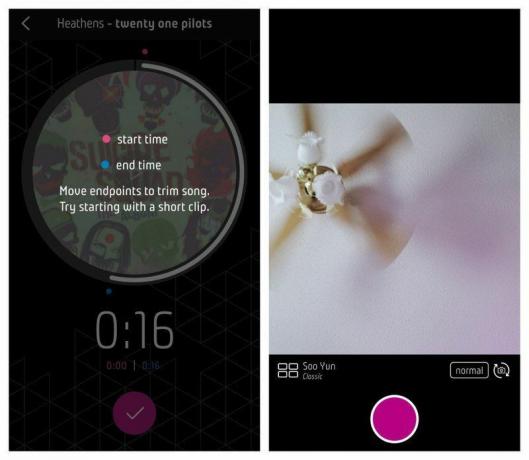
Soms wil je geweldige interviews of serieuzere momenten opnemen met je Galaxy-apparaat, maar andere keren wil je een beetje plezier hebben en montages en muziekvideo's maken.
Triller is een erg handige app voor het bewerken van video's die de moeite van het bekijken waard is en die sociale media combineert met creativiteit voor het maken van video's!
Nadat je een nummer uit je bibliotheek of de aanbevolen muziek van Triller hebt gekozen, kun je een filter op je video gooien en het uiterlijk van je clip aanpassen. Kijk dan gewoon in een hoek en begin met fotograferen om je mini-muziekvideo op te nemen. De muziek begint hardop te spelen, zodat je precies weet welke songteksten en muziek je moet volgen.
Hoewel Triller een beetje onvruchtbaar lijkt in vergelijking met andere videobewerkings-apps voor je Galaxy-apparaat, is het sociale media- en deelaspect dat het echt uniek maakt. Net als bij apps als Vine en Instagram kun je je video rechtstreeks in je feed plaatsen, zodat deze door anderen over de hele wereld kan worden bekeken. Je kunt ook video's van anderen bekijken en van hen inspiratie opdoen voor creatieve ideeën voor het vertellen van verhalen.
Downloaden: Triller (gratis)
Wat raadt u aan?
Is er een tool, tip of app die we hebben gemist die het maken van professionele video's met je Galaxy-telefoon gemakkelijker kan maken? Laat ons weten wat je gebruikt om te fotograferen in de reacties hieronder.
